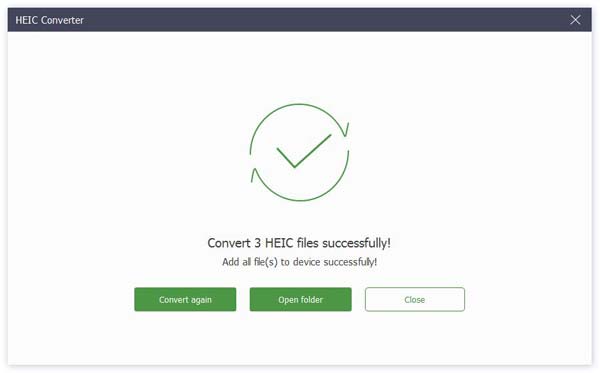Kullanıcı Rehberi
- Giriş
- Kur ve Kayıt Ol
- İPhone ve PC arasında aktarma
- İPhone ve Android arasında aktarma
- PC ve Android arasında aktarma
- Fotoğraflar Yöneticisi
- Müzik Yöneticisi
- Videolar Yöneticisi
- Kişiler Yöneticisi
- Mesaj Yöneticisi
- Rehber Yedekleme
- Rehber Geri Yükleme
- Ringtone yapımcısı
- HEIC Dönüştürücü
Şimdi dene!
Giriş
Apeaksoft MobieTrans'ı seçtiğiniz için teşekkürler. Bu güçlü veri aktarım aracıyla, iOS cihazları, Android telefonlar ve PC arasında çeşitli verileri aktarmayı kolay bulacaksınız. Fotoğraflar, müzikler, videolar, kişiler veya SMS'ler fark etmeksizin, iTunes olmadan veri aktarımını ve yönetimini hızlı bir şekilde kolaylaştırır.
Ayrıca, tek tıklamayla kişilerinizi yedekleyip geri yükleyebilir, en sevdiğiniz müziklerle zil sesi oluşturabilir ve HEIC dosyalarını diğer formatlara dönüştürebilirsiniz. İşte kullanım detayları. Hadi inceleyelim.

Kur ve Kayıt Ol
kurmak
1 Adım. Sen indirebilirsiniz Apeaksoft MobieTrans butona tıklayarak:
2 Adım. Dosyanıza tıklayın ve sonraki kuruluma izin verin.
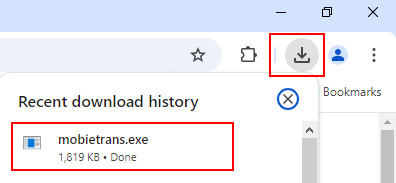
3 Adım. Basın kurmak ve bir an bekleyin. Kurulum yakında tamamlanacaktır.
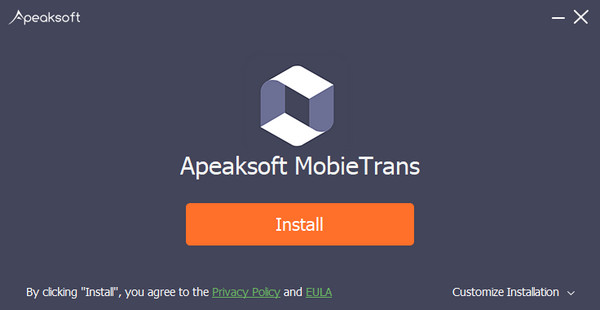
Kayıt
Bu yazılımı ilk açtığınızda, kayıt penceresi karşınıza çıkacaktır. E-posta adresinizi ve kayıt kodunuzu girin.
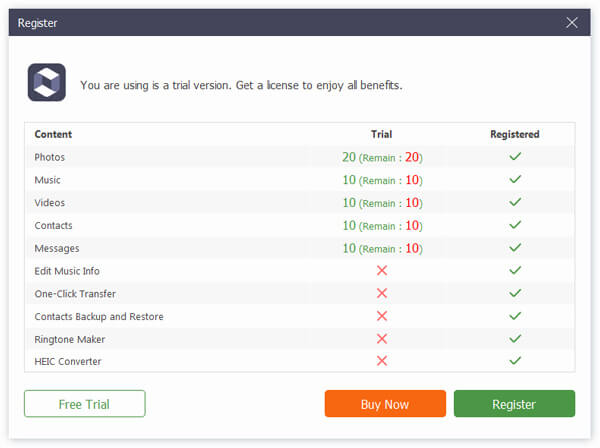
Satın alınan kullanıcılar için lütfen E-posta Adresi ve Kayıt Kodunu doldurun. E-posta Adresi, programı satın aldığınızda kullandığınız e-postadır, Kayıt Kodu ise programı başarıyla satın aldıktan sonra gelen onay e-postasında yer alır. Boşluk veya yanlış harf olmadığından emin olmak için Kayıt Kodunu e-postadan kopyalamanızı öneririz.
Satın almamış kullanıcılar için, Order Later'a tıklayın ve programı 30 gün boyunca ücretsiz deneyebilirsiniz. Memnun kaldıysanız ve satın almak istiyorsanız, Purchase'a tıklayın ve satın alma sayfasına yönlendirileceksiniz.
Ayrıca, kayıt penceresini açmak için arayüzün sağ üst köşesindeki tuşa da tıklayabilirsiniz.
Menü düğmesine tıklayarak bulmakla aynı şeydir. Kayıt seçeneği.
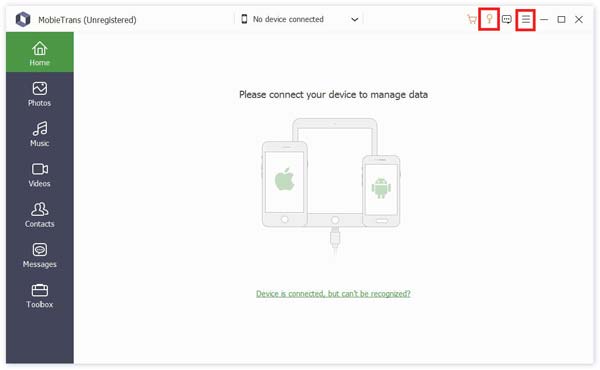
Not: Başarılı bir şekilde satın aldıktan sonra, kayıt formu sipariş formunda doldurduğunuz e-posta adresinize gönderilecektir.
E: Sipariş formunu doldurduğunuz e-posta adresi.
Tescil kodu: Başarılı bir satın alma işleminden sonra aldığınız sipariş onay mektubunda Aktivasyon anahtarı, lisans kodu veya KEYCODE (S) olarak işaretlenmiş bir karakter dizisi.
İOS ve PC arasında aktarma
iOS cihazlar, Android telefonlar ve bilgisayarlar arasında veri transferi ve yönetimi konusunda uzman olan profesörümüz sayesinde fotoğraf, müzik, video, kişi, mesaj gibi verilerinizi aktarabilirsiniz.
İşte size örneğin fotoğrafların nasıl aktarılacağını göstermek istiyoruz.
1 Adım. Yazılımı açın ve iOS cihazlarınızı bilgisayarınıza bağlayın. Ardından sol çubuktaki Fotoğraf seçeneğine tıklayın.

2 Adım. Daha sonra, cihazlarınızdaki farklı klasörlerdeki fotoğrafları görebilirsiniz. Hedef fotoğraflara dokunun.

3 Adım. Arayüzün ortasındaki PC düğmesine tıklayın. Ardından fotoğraflarınızın kaydedileceği yolu ayarlayabileceğiniz bir pencere açılacaktır.

4 Adım. Birkaç saniye sonra başarılı penceresini göreceksiniz. Tıklayabilirsiniz Klasörü Aç Fotoğraflarınızı kontrol etmek için.

İOS ve Android Cihazlar arasında aktarma
İçerisindeki güçlü aktarım fonksiyonuyla iOS ve Android cihazlar arasındaki engelleri ortadan kaldırır. iOS ve Android cihazlar arasındaki veri aktarımını kolaylaştırır.
Ayrıca iOS cihazından iOS cihaza veya Android cihazdan Android cihaza veri aktarımı da yapılabilir.
Burada, iOS ve Android cihazlar arasında nasıl veri aktarılacağını gösteriyoruz.
1 Adım. Yazılımı açın ve iOS cihazınızı ve Android cihazınızı PC'ye bağlayın. Ardından sol çubuktaki Fotoğraf seçeneğine tıklayın.

2 Adım. Bundan sonra, cihazlarınızdaki farklı klasörlerdeki fotoğrafları görebilirsiniz. Hedef fotoğrafları seçin.

3 Adım. Fotoğraf düğmesine tıklayın ve fotoğrafların alınacağı hedef cihazı seçin.
Birkaç saniye sonra başarılı pencereyi göreceksiniz.

PC ve Android arasında aktarma
1 Adım. Yazılımı açın ve Android cihazınızı PC'ye bağlayın. Ardından sol çubuktaki Fotoğraf seçeneğine tıklayın.

2 Adım. Choose the photos you want to transfer and click the PC button on the top to transfer the photos.

Ardından, fotoğraflarınız için kaydetme yolunu ayarlamanız için bir pencere açılır.

3 Adım. Birkaç saniye sonra başarılı penceresini göreceksiniz. Tıklayabilirsiniz Klasörü Aç Fotoğraflarınızı kontrol etmek için.

Fotoğraflar Yöneticisi
PC'den cihazlara fotoğraf ekleyin.
Başlangıçta, bilmelisin ki kamera Rulo iOS sisteminin sınırlaması nedeniyle resim eklemeyi desteklemiyor. Bu nedenle yalnızca Fotoğraf Kütüphanesine resim ekleyebilirsiniz.
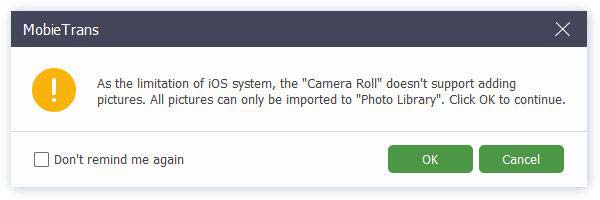
1 Adım. Fotoğraf seçeneğine dokunun. Seçmek için sol üst köşedeki ekle düğmesine tıklayın. Dosya Ekle or Klasör Ekle.

2 Adım. Daha sonra yol penceresi açılacaktır. Sadece PC'nizde fotoğraflarınızı bulun. Ve tıklayın Açılış Aktarımı başlatmak için
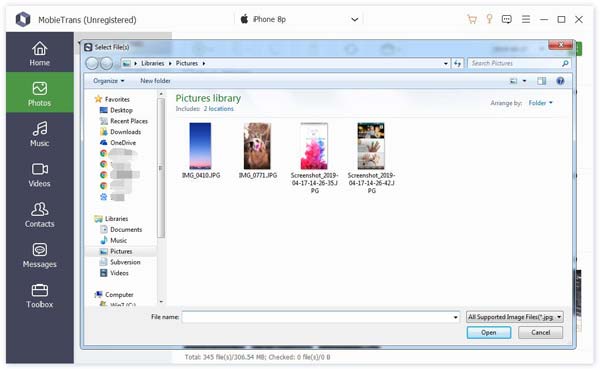
3 Adım. Birkaç saniye sonra hedef fotoğrafları cihazınızda görebilirsiniz.
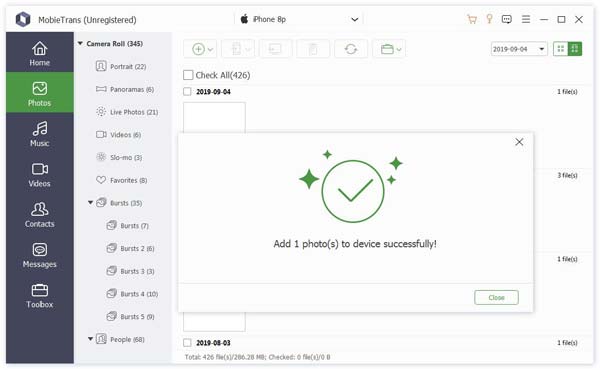
Cihazlardaki fotoğrafları sil
1 Adım. Fotoğraf seçeneğine girin ve istemediğiniz fotoğrafı seçin.

2 Adım. Üst çubuğun ortasındaki Geri Dönüşüm Kutusu düğmesine tıklayın. Ya da fotoğrafı sağ tıklayarak da bulabilirsiniz. Sil seçeneği.
3 Adım. Tıkla Evet açılır pencerede. Fotoğrafları birkaç saniye içinde silecektir.
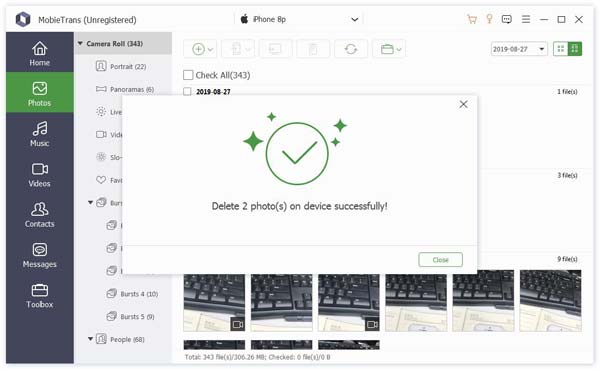
Yeni albüm oluştur
1 Adım. Cihazınızda yeni bir albüm oluşturmak için. İşte sizin için iki yol.
Öncelikle, üst kısımdaki portföy düğmesine tıklayabilir ve seçim yapabilirsiniz. Albüm oluştur.

İkincisi, fotoğraf listesinin alanını sağ tıklayabilirsiniz. seçmek Albüm oluştur.
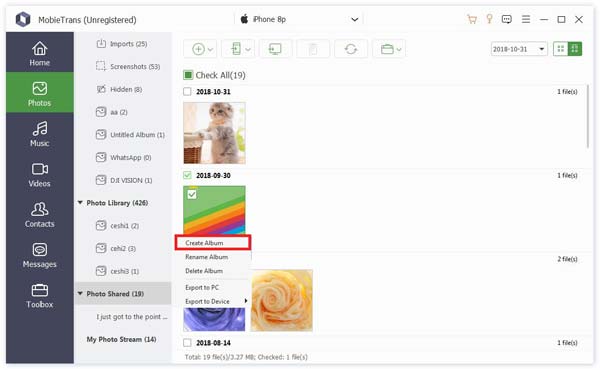
2 Adım. O zaman yeni albümü adlandırmanız ve içine fotoğraf eklemeniz gerekir.
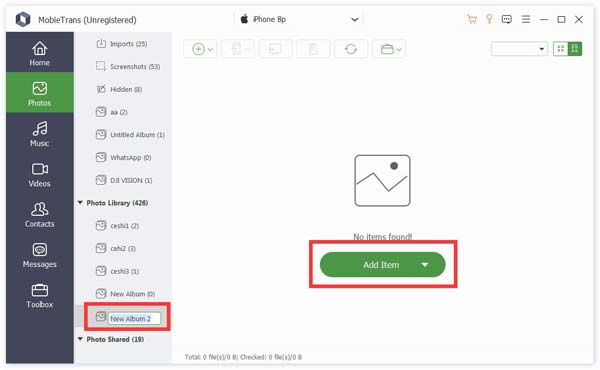
1 adımının resmini gördüğünüz gibi. Burada Albümü Yeniden Adlandır ve Albümü sil sağ tıklama menü çubuğundaki seçenekler.
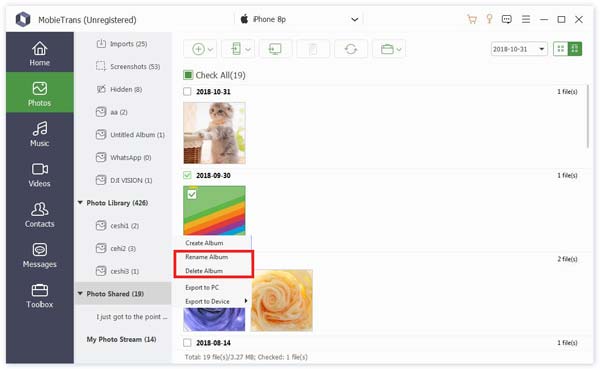
Fotoğrafları dışa aktar
1 Adım. Fotoğraf seçeneğine dokunun. Hedef fotoğrafları seçin.

Fotoğraf klasörünün tamamını dışa aktarmak istiyorsanız, albüme sağ tıklamanız yeterli. Ayrıca Dışa Aktarma seçeneklerini de bulabilirsiniz.

2 Adım. Ardından, fotoğrafları diğer telefonlara veya bilgisayarlara aktarmak için telefon düğmesine veya bilgisayar düğmesine tıklayabilirsiniz.
Bu arada, hedef fotoğraflara sağ tıklayıp da seçebilirsiniz PC'ye aktar or Aygıta Aktar.

3 Adım. Eğer PC'ye aktarmak istiyorsanız yine fotoğrafların yolunu ayarlamanız gerekiyor.

4 Adım. Birkaç saniye sonra başarılı penceresini göreceksiniz. Tıklayabilirsiniz Klasörü Aç Fotoğraflarınızı kontrol etmek için.

Önizleme ve bilgi
Görmek istediğiniz fotoğrafı sağ tıklayın. Önce Önizleme seçeneğini görebilirsiniz. Tıkla.
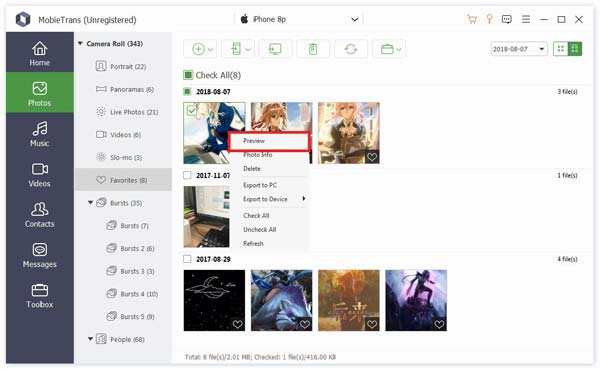
Aynı listede ayrıca şunları da görebilirsiniz: Fotoğraf Bilgisi bilgilerini görmek için.
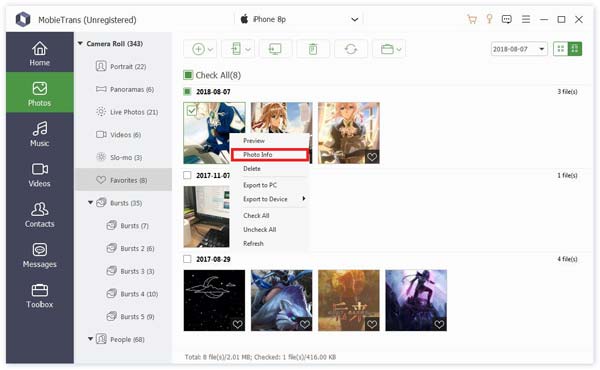
Bilgi penceresinde tıklayabilirsiniz Panoya kopyala Bilgileri kopyalayarak kaydetmek veya paylaşmak.
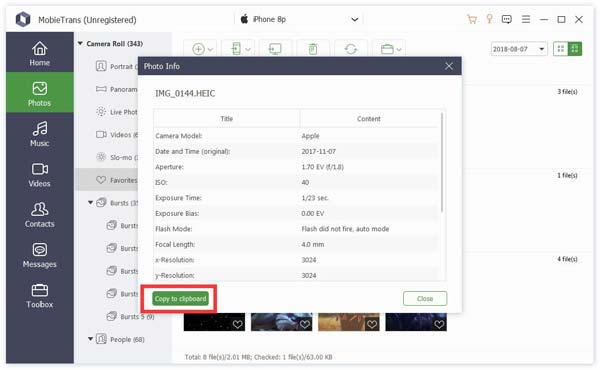
Müzik Yöneticisi
PC'den cihazlara müzik ekleme
1 Adım. Müzik seçeneğine dokunun. Seçmek için sol üst köşedeki ekle düğmesine tıklayın. Dosya Ekle or Klasör Ekle.

2 Adım. Sonra yol penceresi açılacak. Sadece PC'nizde müziğinizi bulun. Ve tıklayın Açılış Aktarımı başlatmak için

3 Adım. Birkaç saniye sonra hedef müziği cihazınızda görebilirsiniz.

Cihazlardaki müziği sil
1 Adım. Müzik seçeneğine girin, istemediğiniz müziği seçin.

2 Adım. Üst çubuğun ortasındaki Geri Dönüşüm Kutusu düğmesine tıklayın. Ya da müziği sağ tıklayarak da bulabilirsiniz. Sil seçeneği.
3 Adım. Tıkla Evet açılır pencerede. Fotoğrafları birkaç saniye içinde silecektir.
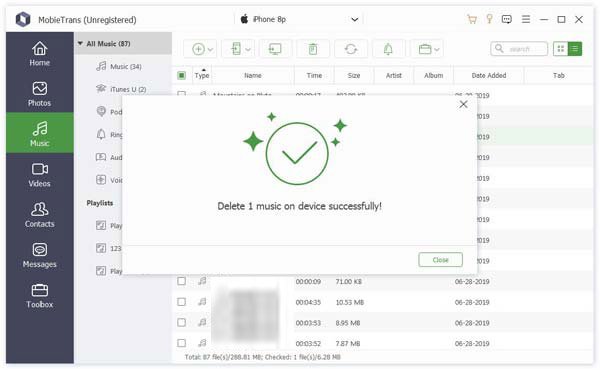
Zil sesi yap
1 Adım. Kullanmak istediğiniz müziği seçin. Ardından zil düğmesine tıklayın.
2 Adım. Aşağıdaki açılır pencerede, bunları yapmanız gerekir:

1. Dosyanın doğru olduğundan emin olun. Değilse, başka bir tane seçebilirsiniz.
2. Başlangıç ve bitiş noktalarını belirleyin. Ayrıca dinlemek için oynat düğmesine de tıklayabilirsiniz.
3. Zil sesinizin seviyesini ayarlayın.
4. PC'deki kaydetme yolunu ayarlayın.
Sonra tıklayın Oluşturmak. Saniyeler içinde bitecek.
Yeni bir Çalma Listesi Oluştur
1 Adım. Cihazınızda yeni bir çalma listesi oluşturmak için. İşte sizin için iki yol.
Öncelikle, üst kısımdaki portföy düğmesine tıklayabilir ve seçim yapabilirsiniz. Oynatma listesi yarat.

İkinci olarak, müzik listesinin alanını sağ tıklayabilirsiniz. seçmek Oynatma listesi yarat.
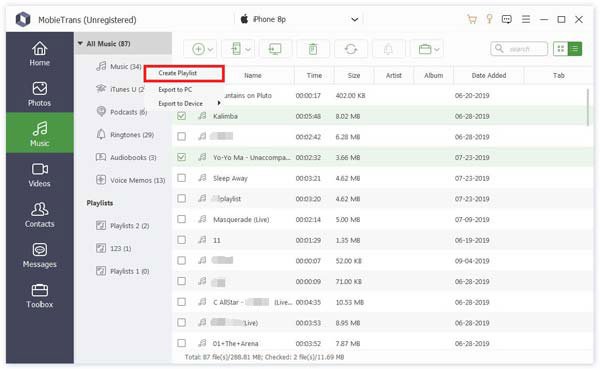
2 Adım. Sonra yeni albümü adlandırmanız ve içine müzik eklemeniz gerekir.

1 adımının resmini gördüğünüz gibi. Burada Oynatma Listesini Yeniden Adlandır ve Oynatma Listesini Sil sağ tıklama menü çubuğundaki seçenekler.
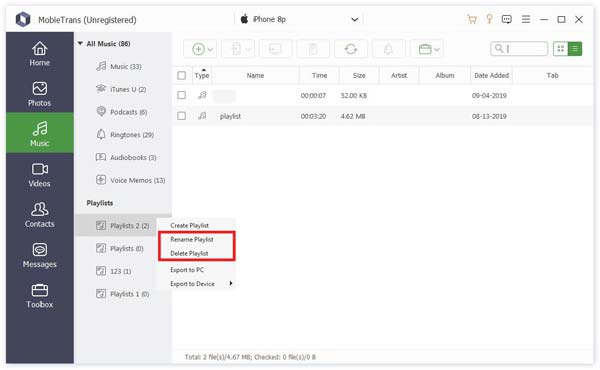
Müziği dışa aktar
1 Adım. Müzik seçeneğine dokunun. Hedef müziği seçin.

Tüm çalma listesini dışa aktarmak istiyorsanız, albüme sağ tıklamanız yeterli. Ayrıca Dışa Aktarma seçeneklerini de bulabilirsiniz.

2 Adım. Ardından, müzikleri diğer telefonlara veya bilgisayarlara aktarmak için telefon düğmesine veya bilgisayar düğmesine tıklayabilirsiniz.
Bu arada, hedef müziğe sağ tıklayıp seçebilirsiniz PC'ye aktar or Aygıta Aktar.

3 Adım. Eğer PC'ye aktarmak istiyorsanız yine de müziğin yolunu ayarlamanız gerekiyor.
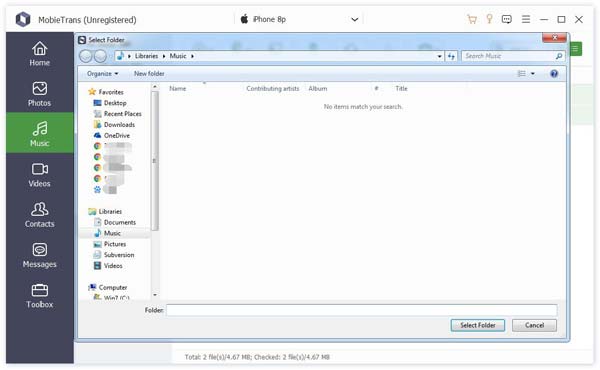
4 Adım. Birkaç saniye sonra başarılı penceresini göreceksiniz. Tıklayabilirsiniz Klasörü Aç müziğini kontrol etmek için.
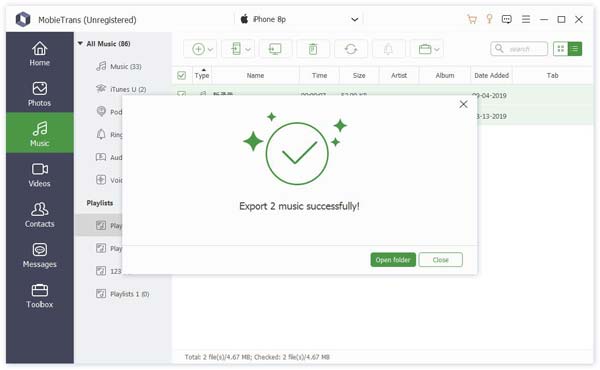
Müzik bilgilerini çal ve düzenle
Görmek istediğiniz fotoğrafı sağ tıklayın. Önce Oynat seçeneğini görebilirsiniz. Tıkla.
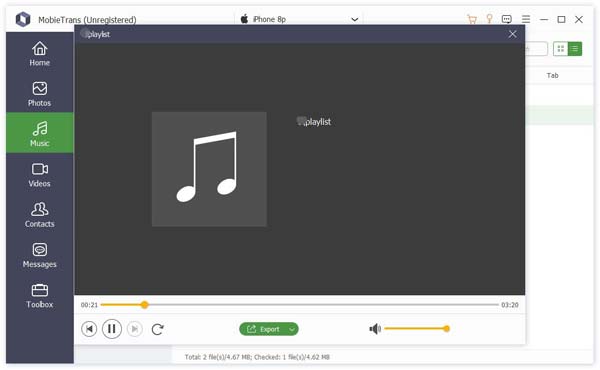
Aynı listede ayrıca şunları da görebilirsiniz: Müzik Bilgisi bilgilerini görmek için.

Bilgi penceresinde tıklayabilirsiniz Panoya kopyala Bilgileri kopyalayarak kaydetmek veya paylaşmak.
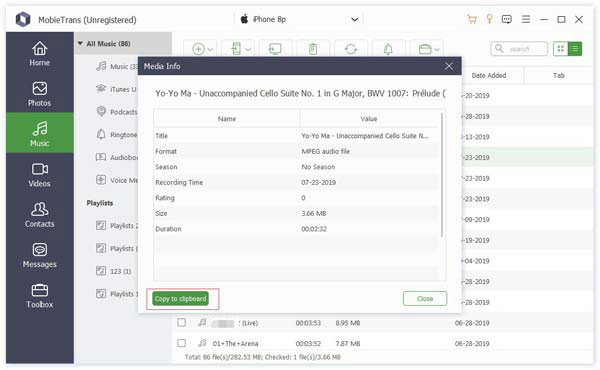
Videolar Yöneticisi
PC'den cihazlara video ekleyin.
1 Adım. Video seçeneğine dokunun. Seçmek için sol üst köşedeki ekle düğmesine tıklayın. Dosya Ekle or Klasör Ekle.
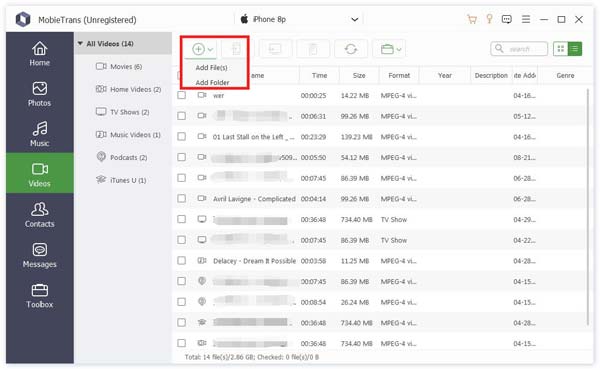
2 Adım. Daha sonra yol penceresi açılacaktır. Sadece PC'nizde videolarınızı bulun. Ve tıklayın Açılış Aktarımı başlatmak için
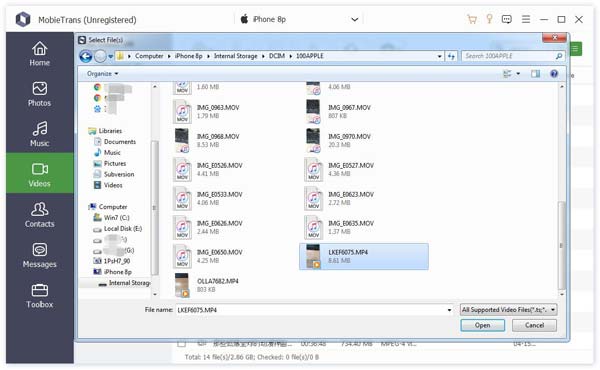
3 Adım. Birkaç saniye sonra hedef videoları cihazınızda görebilirsiniz.
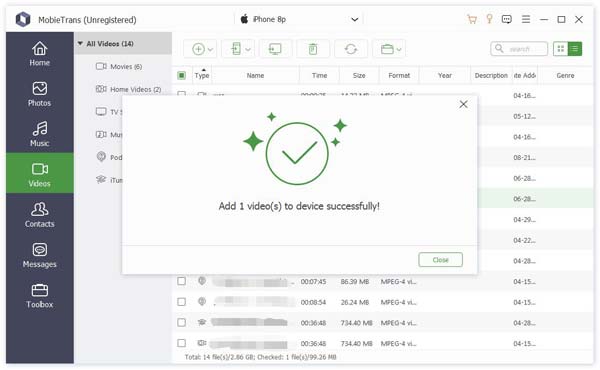
Cihazlardaki videoları sil
1 Adım. Video seçeneğine girin, istemediğiniz videoyu seçin.

2 Adım. Üst çubuğun ortasındaki Geri Dönüşüm Kutusu düğmesine tıklayın. Ya da videoyu sağ tıklayarak da bulabilirsiniz. Sil seçeneği.
3 Adım. Tıkla Evet açılır pencerede. Videoyu birkaç saniye içinde silecektir.
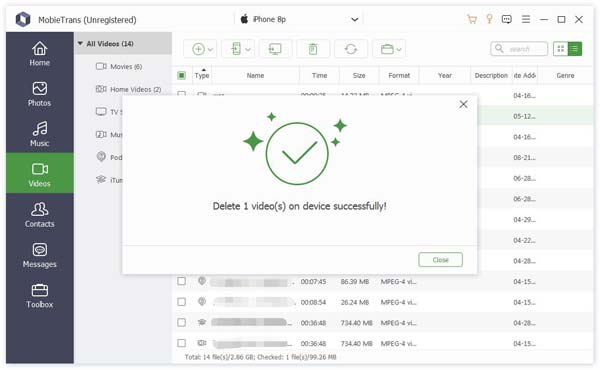
Videoları dışa aktar
1 Adım. Video seçeneğine dokunun. Hedef videoları seçin.

Tüm video klasörünü dışa aktarmak istiyorsanız, klasöre sağ tıklamanız yeterli. Ayrıca Dışa Aktarma seçeneklerini de bulabilirsiniz.

2 Adım. Ardından, videoları diğer telefonlara veya bilgisayarlara aktarmak için telefon düğmesine veya bilgisayar düğmesine tıklayabilirsiniz.
Bu arada, hedef videolara sağ tıklayıp da seçebilirsiniz PC'ye aktar or Aygıta Aktar.
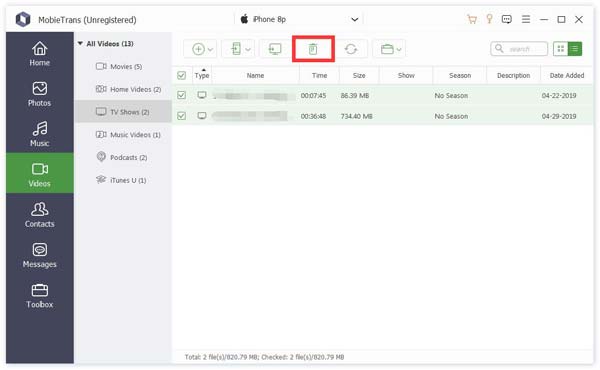
3 Adım. Eğer PC'ye aktarmak istiyorsanız yine de videoların yolunu ayarlamanız gerekiyor.
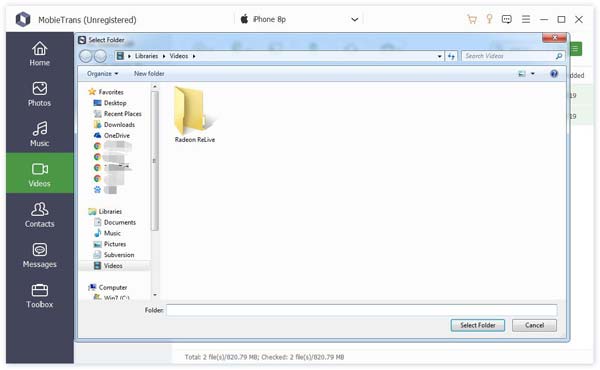
4 Adım. Birkaç saniye sonra başarılı penceresini göreceksiniz. Tıklayabilirsiniz Klasörü Aç videonuzu kontrol etmek için.

Videoları oynat
Görmek istediğiniz videoyu sağ tıklayın. Önce Önizleme seçeneğini görebilirsiniz. Tıkla.
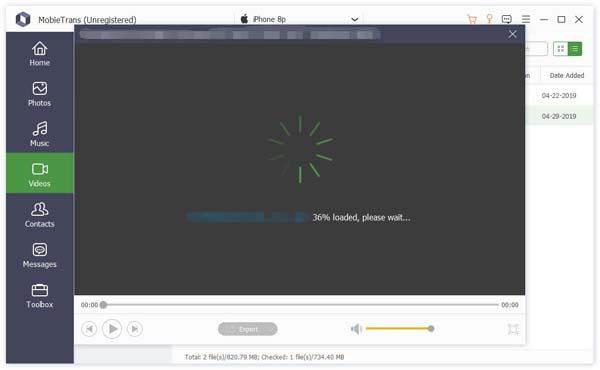
Kişiler Yöneticisi
Cihazlara kişi ekle
1 Adım. Soldaki "kişiler" seçeneğini seçin ve üstteki artı düğmesine tıklayın.
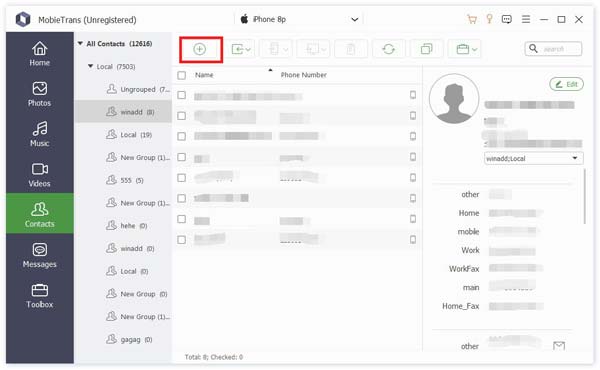
2 Adım. Daha sonra yeni kişinin sağında bir bilgi listesi gösterilecektir. Bilgileri girmeniz gerekmektedir.
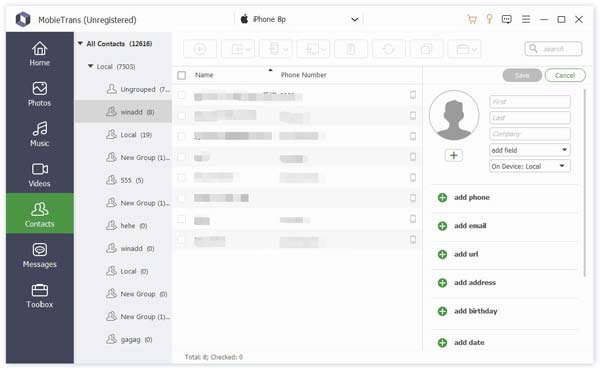
3 Adım. Tıkla İndirim Yeni kişi oluşturmayı tamamlamak için listenin en üstüne tıklayın.
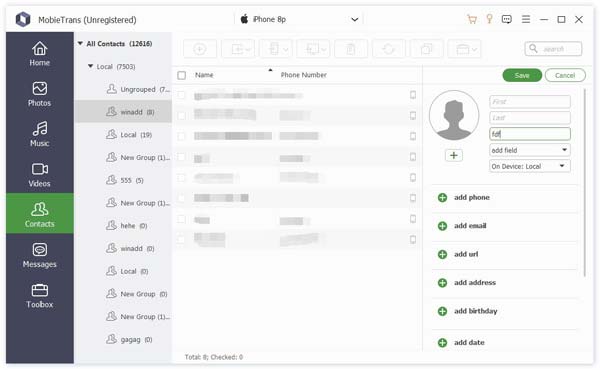
Bu arada, CSV kartından veya vCard dosyasından da yeni kişiler ekleyebilirsiniz. Soldan ikinci düğmeye tıklayın ve eklemek istediğiniz dosyaları seçin.

Cihazlardaki kişileri sil
1 Adım. Kişiler seçeneğine girin ve istemediğiniz kişileri seçin.

Tüm kişi grubunu silmek istiyorsanız, gruba sağ tıklamanız yeterli. Ayrıca silme seçeneklerini de bulabilirsiniz.
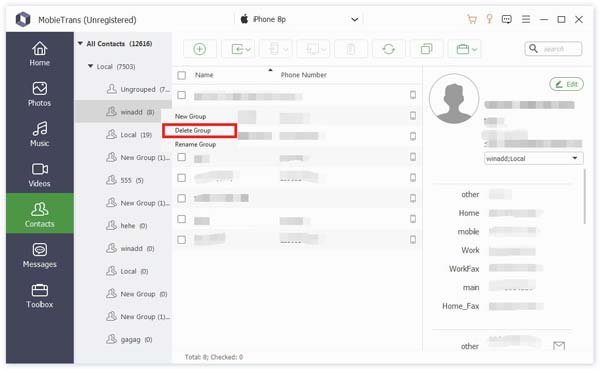
2 Adım. Üst çubuğun ortasındaki Geri Dönüşüm Kutusu düğmesine tıklayın. Ya da videoyu sağ tıklayarak da bulabilirsiniz. Sil seçeneği.
3 Adım. Tıkla Evet açılır pencerede. Fotoğrafları birkaç saniye içinde silecektir.
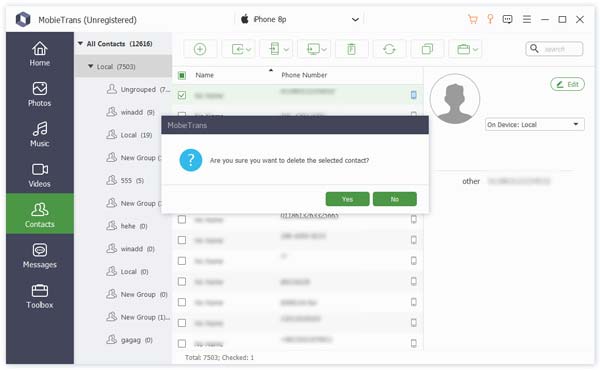
İhracat rehber
1 Adım. Rehber seçeneğine dokunun. Hedef kişiyi seçin.

2 Adım. Ardından, kişileri diğer telefonlara veya bilgisayara aktarmak için telefon düğmesine veya bilgisayar düğmesine tıklayabilirsiniz.
Bu arada, hedef videolara sağ tıklayıp da seçebilirsiniz PC'ye aktar or Aygıta Aktar.
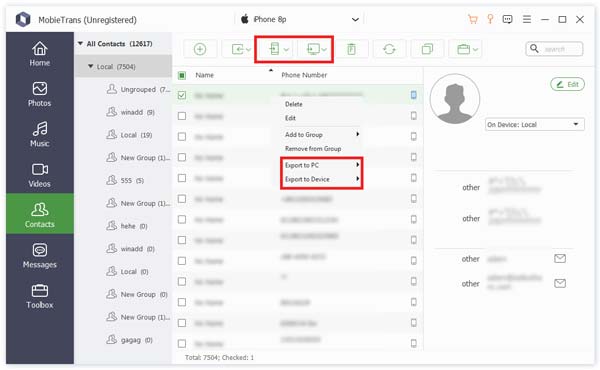
3 Adım. Eğer PC'ye aktarmak istiyorsanız yine de videoların yolunu ayarlamanız gerekiyor.

4 Adım. Birkaç saniye sonra başarılı penceresini göreceksiniz. Tıklayabilirsiniz Klasörü Aç irtibatlarınızı kontrol etmek için.
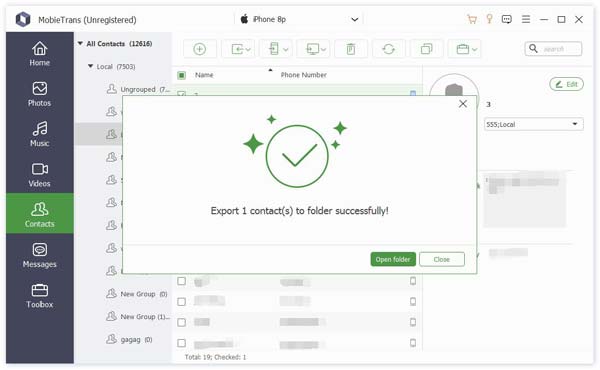
Çoğaltılmış kişileri bul
1 Adım. Kişiler seçeneğine dokunun. Üstteki çift kare düğmesine tıklayın.
2 Adım. Birkaç saniye sonra kopyalanan kişileri bulur.

3 Adım. Birleştirmek istediğiniz kişilere dokunun ve tıklayın Seçilenleri Birleştir çoğaltılmış birleştirmek için. Sonra saniye içinde bunu yapacak.
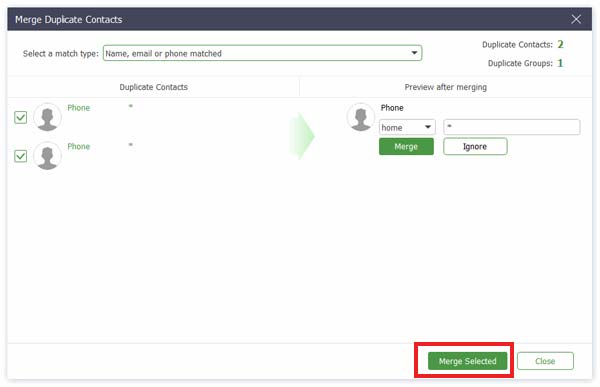
Grup oluştur ve yeniden adlandır
Sol çubuk alanına sağ tıklayın. Silme ve yeniden adlandırma seçeneklerini menü çubuğunda bulabilirsiniz.
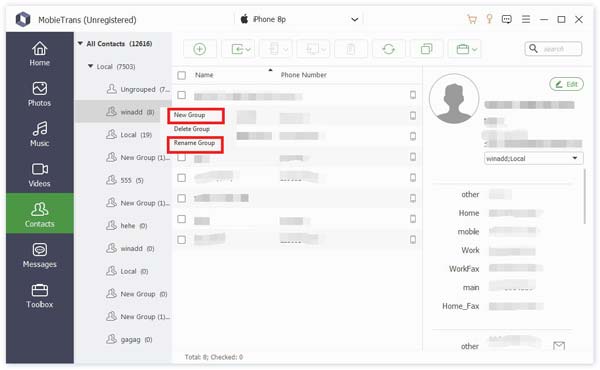
Bu seçeneklere yukarıdaki portföy düğmesine tıklayarak da ulaşabilirsiniz.
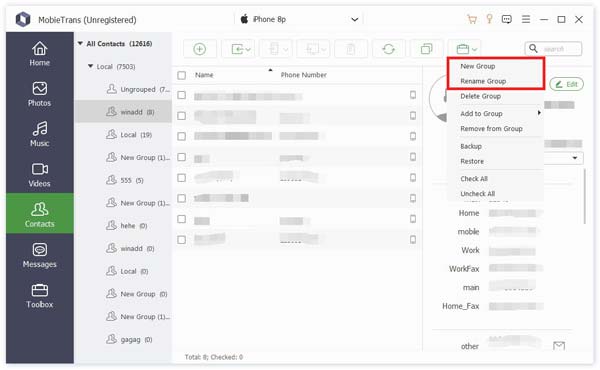
Gruplara kişi ekleme ve kaldırma
1 Adım. Rehber seçeneğine dokunun. Hedef kişiyi seçin.

2 Adım. Kişiyi sağ tıkladığınızda görebilirsiniz Gruba ekle ve Gruptan Kaldır. İstediğiniz birini seçin.
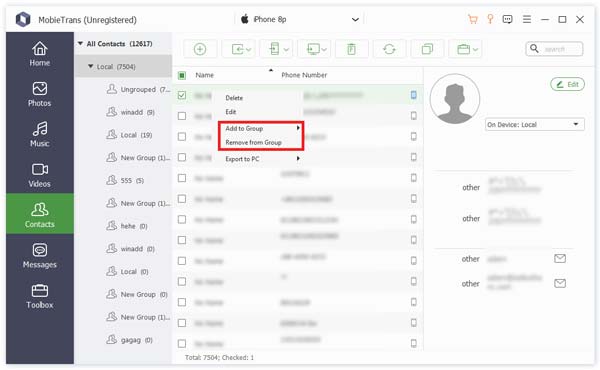
Bu işlemleri üst kısımda bulunan portföy düğmesine tıklayarak da gerçekleştirebilirsiniz.
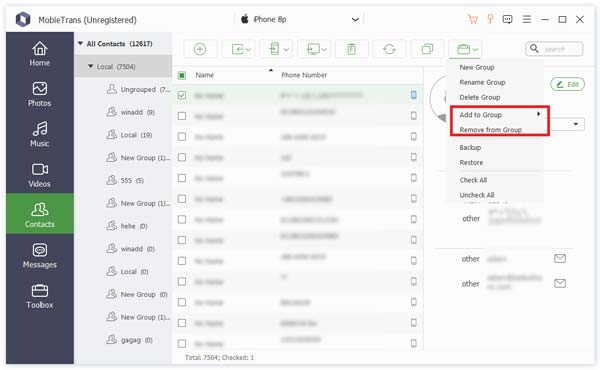
Kişi bilgilerini düzenle
Tıklayarak Düzenle Sağ üst köşede hedef kişinin bilgilerini düzenleyebilirsiniz.
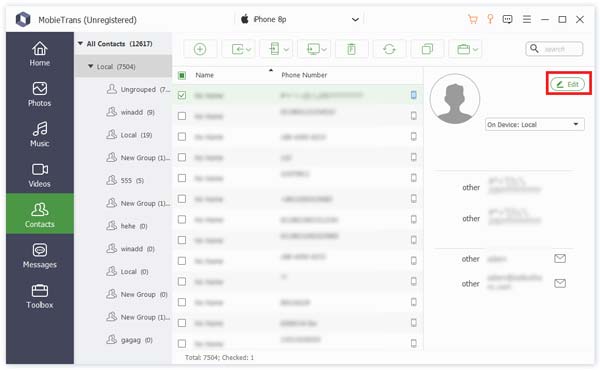
Mesaj Yöneticisi
Mesajı PC'ye aktar
1 Adım. Dışa aktarmak istediğiniz mesajlara dokunun.

2 Adım. En üstteki PC düğmesine tıklayın veya sağ tıklayarak dışa aktarma seçeneğini bulun. Seçim yapabilirsiniz. CSV Dosyası, HTML Dosyası ve TXT Dosyası.
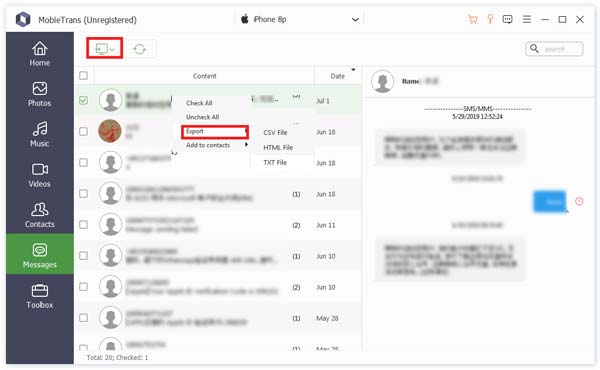
3 Adım. Daha sonra mesajlarınız için kaydetme yolunu ayarlamanız gerekir.
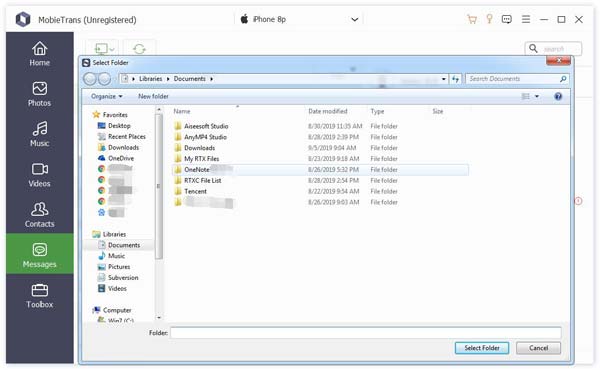
Birkaç saniye sonra bitmiş olacak.
Rehber Yedekleme
1 Adım. Tıkla Rehber Yedekleme bağlı arayüzde veya araç kutusu arayüzünde.
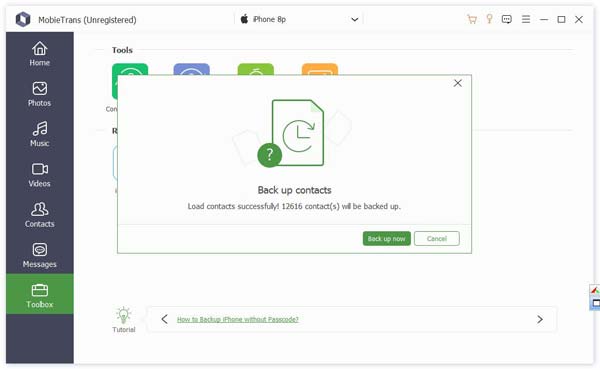
Bu arada, iletişim seçenekleri arayüzünün üst kısmındaki portföy düğmesine tıklayarak da bulabilirsiniz.
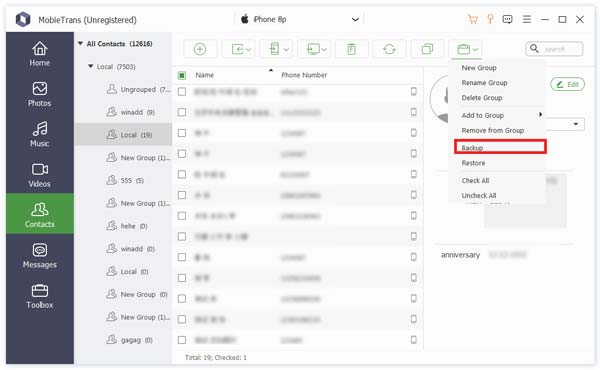
2 Adım. Tıkla Şimdi yedekle ve birkaç saniye içerisinde yedeğinizi alacaksınız.
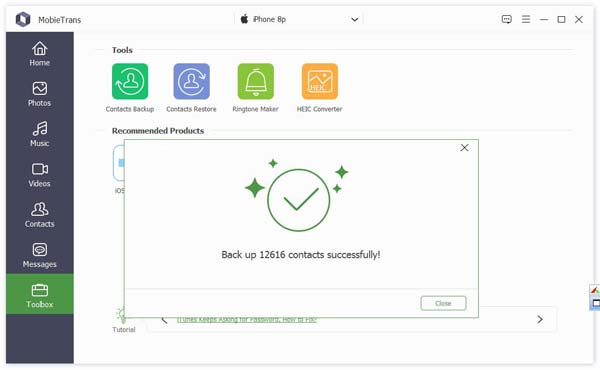
Rehber Geri Yükleme
Kişileri geri yüklemeden önce, rehber yedeğinin var olduğundan emin olmalısınız.
1 Adım. Tıkla Rehber Geri Yükleme bağlı arayüzde veya araç kutusu arayüzünde.
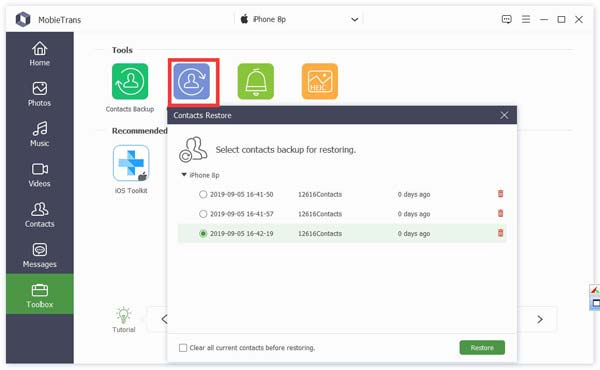
Bu arada, iletişim seçenekleri arayüzünün üst kısmındaki portföy düğmesine tıklayarak da bulabilirsiniz.
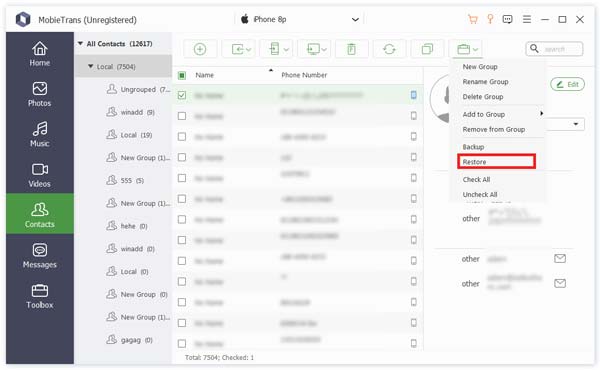
2 Adım. Tıkla Restore ve birkaç saniye içerisinde kişilerinize ulaşacaksınız.
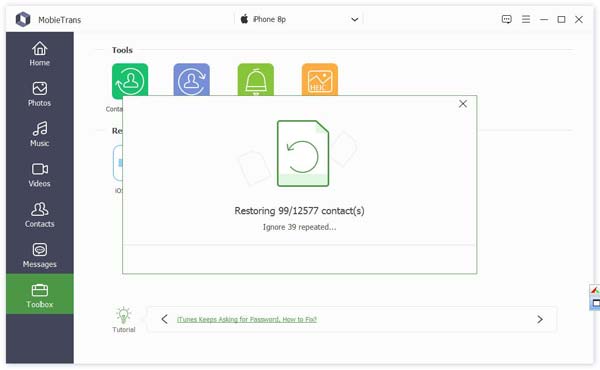
Ringtone yapımcısı
1 Adım. Tıkla Ringtone yapımcısı bağlı arayüzde veya araç kutusu arayüzünde. Ve müzik kaynağını seçin.
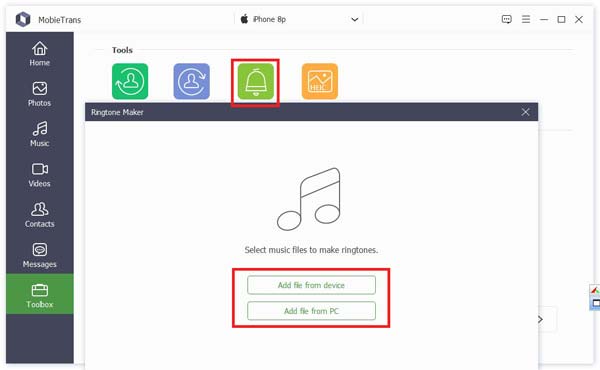
2 Adım. Aşağıdaki açılır pencerede, bunları yapmanız gerekir:

1. Dosyanın doğru olduğundan emin olun. Değilse, başka bir tane seçebilirsiniz.
2. Başlangıç ve bitiş noktalarını belirleyin. Ayrıca dinlemek için oynat düğmesine de tıklayabilirsiniz.
3. Zil sesinizin seviyesini ayarlayın.
4. PC'deki kaydetme yolunu ayarlayın.
Sonra tıklayın Oluşturmak. Saniyeler içinde bitecek.
HEIC Dönüştürücü
1 Adım. Tıkla HEIC Dönüştürücü bağlı arayüzde veya araç kutusu arayüzünde. Ve resmin kaynağını seçin.

2 Adım. Aşağıdaki açılır pencerede, bunları yapmanız gerekir:
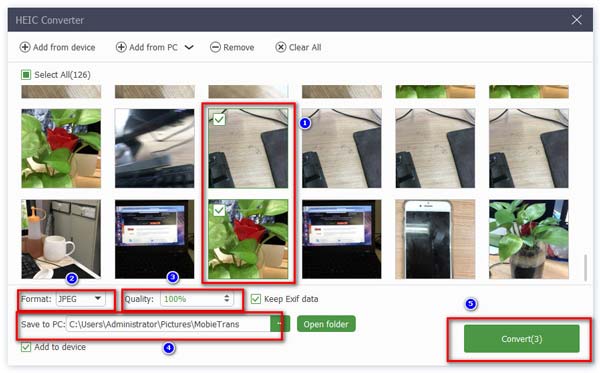
1. Dönüştürülecek resimleri seçin.
2. Hedef formu seçin, JPEG veya PNG.
3. Resmin kalitesini ayarlayın.
4. Resmin kaydetme yolunu ayarlayın.
5. tık dönüştürmek başlamak.
Birkaç saniye sonra yapılır.